2020 Abarth 124 Spider audio
[x] Cancel search: audioPage 215 of 232

Zobrazí FM nastavenia obrazovky
(iba FM) (so systémom Radio Data
System RDS). Možno nastaviť
Zap./Vyp. alternatívnej frekvencie
a Region Lock (Zámok regiónu).
Zobrazuje nastavenia zvuku, kde
sa dá nastaviť úroveň kvality
zvuku.
POZNÁMKA Ak zvolíte ikonu
alebo, keď je zvolený režim
FM, zvolí sa každý program.
Rádio Digital Audio Broadcasting
(DAB)
(kde je k dispozícii)
Vyberte ikonu
na domovskej
obrazovke a zobrazte obrazovku
„Zábava“. ZvoľteDABa v spodnej časti
obrazovky sa zobrazí nasledujúce
ikony:
Zobrazí ponuku „Entertainment“.
Používa sa na prepnutie na iný
zdroj zvuku.
Zobrazí zoznam rozhlasových
staníc (skupina a stanica).
Zvolením „Aktualizujte zoznam“
aktualizujete zoznam staníc.
Zvolením „Vyberte skupiny“
vyberte skupinu, ktorú chcete
zobraziť.
Zobrazí sa zoznam Obľúbených.
Dlhým stlačením uložte aktuálne
naladenú stanicu do zoznamu
Obľúbených.
Vyhľadá požadovanú stanicu zo
zoznamu staníc. Naladí na
10 sekúnd každú stanicu
v zozname. Po naladení
požadovanej stanice zvoľte opäť
výber. Pokiaľ nie je zoznam staníc
dostupný, systém prepne na
obrazovku aktualizácie
rozhlasových staníc. Vykonajte
aktualizáciu zoznamu staníc.
Zapína a vypína režim TA.
/Návrat k predchádzajúcej/
prechod na nasledujúcu
stanicu. Dlhým stlačením sa
vrátite na prvú stanicu
v predchádzajúcej/
nasledujúcej skupine.
Zobrazí obrazovku nastavenia
rádia DAB.
Zobrazuje nastavenia zvuku, kde
sa dá nastaviť úroveň kvality
zvuku.
NASTAVENIA
POZNÁMKA Zobrazenie na obrazovke
sa môže zmeniť v závislosti na kategórii
a špecifikácii.
Vyberte ikonu
na domovskej
obrazovke a zobrazte obrazovkuNastavenia. Prepnite kartu a vyberte
položku nastavenia, ktorú chcete
zmeniť.
Nastavenia na displeji nastavenia
môžete zmeniť takto:
„Displej“: pozrite si odsek
„Volume/Display/Sound controls“
(Hlasitosť/Displej/Ovládače zvuku)
v prílohe Radio 7”.
„Zvuk“: pozrite si odsek
“Volume/Display/Sound controls”
(Hlasitosť/Displej/Ovládače zvuku)
v prílohe Radio 7”.
„Hodiny“: „Nastaviť čas“,
„Synchronizácia GPS“, „Časový
formát“, „Výber časovej zóny“, „Letný
čas“,
„Vozidlo“: snímanie dažďa, Wiper
(Stierač)/Zámok dverí/Iné,
„Zariade.“: vyberteBluetooth®
alebo „Správa siete“.
„Systém“: „Pomôcky“, „Jazyk“,
„Teplota“, „Vzdial.“, „Aktualizácia
hudobnej databázy“, „Obnovenie
pôvodných výrobných nastavení“, „O
aplikácii (zmluvy a vyhlásenia)“, „O
aplikácii (Údaje o verzii)“
REŽIM AUX / USB / iPod
Zvuk možno počúvať z reproduktorov
vozidla pripojením bežne dostupného
prenosného audio zariadenia k vstupu
AUX. Je potrebné použiť bežne
213
Page 216 of 232

dostupnú stereo šnúru s mini
konektorom (priemer 3,5 mm).
Okrem toho možno zvuk prehrávať
z audio zariadenia vozidla po pripojení
USB zariadenia alebo zariadenia iPod
k vstupu USB obr. 168 (1= vstupy
USB/2= vstup AUX).
Ako pripojiť vstup USB/AUX
Pripojenie zariadenia: ak je vstup
AUX alebo vstup USB zakrytý krytom,
odstráňte kryt. Pripojte konektor na
zariadení k vstupu USB.
Pripojenie s káblom a konektorom:
ak je vstup AUX alebo vstup USB
zakrytý krytom, odstráňte kryt. Pripojte
konektor zariadenia/kábel
s konektorom k vstupu AUX/USB.
Ako používať režim AUX
Vyberte ikonuna domovskej
obrazovke a zobrazte obrazovku
Zábava. VyberteAUXpre prepnutie do
režimu AUX.
Prehrávateľné dáta: Súbory typu
MP3/WMA/AAC/OGG.
POZNÁMKA Ak k vstupu AUX nie je
pripojené žiadne zariadenie, režim sa
neprepne do režimu AUX.
POZNÁMKA Upravte hlasitosť zvuku
pomocou prenosného audio zariadenia,
hlavného ovládača alebo ovládačom
zvuku. Hlasitosť možno nastaviť aj na
prenosnom audio zariadení.
POZNÁMKA Ak sa v režime AUX
vytiahne pripojovací konektor zo vstupu
AUX, možno bude počuť šum.
POZNÁMKA Tento prístroj nepodporuje
zariadenie USB 3.0. Navyše nemusia
byť podporované ani iné zariadenia,
v závislosti od modelu alebo verzie OS.
Sú podporované zariadenia USB
naformátované na FAT32 (nie sú
podporované zariadenia USB
naformátované v iných formátoch, ako
je NTFS).
Bluetooth® HANDS FREE
Párovanie zariadenia
Ak chcete použiťBluetooth®
audio
a Hands-Free, zariadenie vybavené
funkciou
Bluetooth®
musí byť
spárované s jednotkou používajúcou
nasledovnú procedúru. Dá sa spárovať
maximálne sedem zariadení, vrátane
Bluetooth®
audio zariadenia
a hands-free mobilných telefónov.
POZNÁMKA Systém
Bluetooth®
nemôže fungovať 1 až 2 minúty po
prepnutí zapaľovania do polohy ACC
(Prísl.) alebo polohy ON. Každopádne,
toto nenaznačuje problém. Ak sa
systém
Bluetooth®
nepripojí
automaticky po uplynutí 1 až 2 minút,
uistite sa, že
Bluetooth®
nastavenie
na zariadení je v normále, a pokúste sa
znovu pripojiť
Bluetooth®
zariadenie
zo strany vozidla.
UPOZORNENIE Ak sa používajú
zariadenia s podporou
Bluetooth®
na
nasledujúcich miestach alebo
v podmienkach, pripojenie cez
Bluetooth®
nemusí byť možné:
zariadenie sa nachádza na mieste
zakrytom pred stredovým displejom,
napríklad za alebo pod sedadlom,
alebo v priehradke v prístrojovej
doske/zariadenie sa dotýka alebo je
zakryté kovovým predmetom alebo
telesom/zariadenie je nastavené na
úsporný režim.
16806020700-122-001
214
MULTIMÉDIÁ
Page 217 of 232
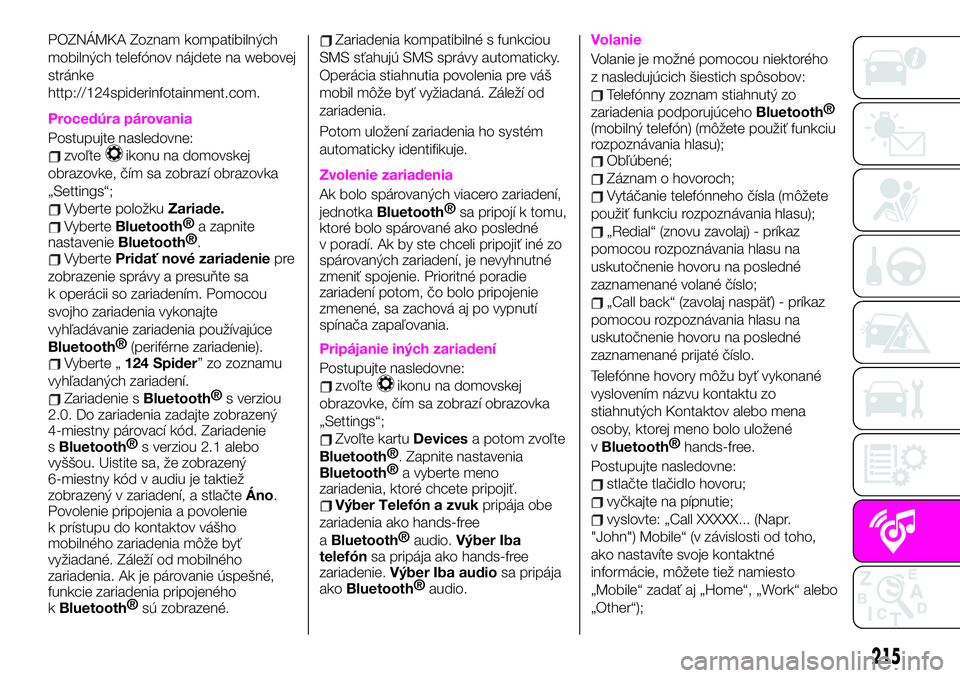
POZNÁMKA Zoznam kompatibilných
mobilných telefónov nájdete na webovej
stránke
http://124spiderinfotainment.com.
Procedúra párovania
Postupujte nasledovne:
zvoľteikonu na domovskej
obrazovke, čím sa zobrazí obrazovka
„Settings“;
Vyberte položkuZariade.
VyberteBluetooth®
a zapnite
nastavenie
Bluetooth®
.
VybertePridať nové zariadeniepre
zobrazenie správy a presuňte sa
k operácii so zariadením. Pomocou
svojho zariadenia vykonajte
vyhľadávanie zariadenia používajúce
Bluetooth®
(periférne zariadenie).
Vyberte „124 Spider” zo zoznamu
vyhľadaných zariadení.
Zariadenie sBluetooth®
s verziou
2.0. Do zariadenia zadajte zobrazený
4-miestny párovací kód. Zariadenie
s
Bluetooth®
s verziou 2.1 alebo
vyššou. Uistite sa, že zobrazený
6-miestny kód v audiu je taktiež
zobrazený v zariadení, a stlačteÁno.
Povolenie pripojenia a povolenie
k prístupu do kontaktov vášho
mobilného zariadenia môže byť
vyžiadané. Záleží od mobilného
zariadenia. Ak je párovanie úspešné,
funkcie zariadenia pripojeného
k
Bluetooth®
sú zobrazené.
Zariadenia kompatibilné s funkciou
SMS sťahujú SMS správy automaticky.
Operácia stiahnutia povolenia pre váš
mobil môže byť vyžiadaná. Záleží od
zariadenia.
Potom uložení zariadenia ho systém
automaticky identifikuje.
Zvolenie zariadenia
Ak bolo spárovaných viacero zariadení,
jednotka
Bluetooth®
sa pripojí k tomu,
ktoré bolo spárované ako posledné
v poradí. Ak by ste chceli pripojiť iné zo
spárovaných zariadení, je nevyhnutné
zmeniť spojenie. Prioritné poradie
zariadení potom, čo bolo pripojenie
zmenené, sa zachová aj po vypnutí
spínača zapaľovania.
Pripájanie iných zariadení
Postupujte nasledovne:
zvoľteikonu na domovskej
obrazovke, čím sa zobrazí obrazovka
„Settings“;
Zvoľte kartuDevicesa potom zvoľte
Bluetooth®
. Zapnite nastavenia
Bluetooth®
a vyberte meno
zariadenia, ktoré chcete pripojiť.
Výber Telefón a zvukpripája obe
zariadenia ako hands-free
a
Bluetooth®
audio.Výber Iba
telefónsa pripája ako hands-free
zariadenie.Výber Iba audiosa pripája
ako
Bluetooth®
audio.
Volanie
Volanie je možné pomocou niektorého
z nasledujúcich šiestich spôsobov:
Telefónny zoznam stiahnutý zo
zariadenia podporujúceho
Bluetooth®
(mobilný telefón) (môžete použiť funkciu
rozpoznávania hlasu);
Obľúbené;
Záznam o hovoroch;
Vytáčanie telefónneho čísla (môžete
použiť funkciu rozpoznávania hlasu);
„Redial“ (znovu zavolaj) - príkaz
pomocou rozpoznávania hlasu na
uskutočnenie hovoru na posledné
zaznamenané volané číslo;
„Call back“ (zavolaj naspäť) - príkaz
pomocou rozpoznávania hlasu na
uskutočnenie hovoru na posledné
zaznamenané prijaté číslo.
Telefónne hovory môžu byť vykonané
vyslovením názvu kontaktu zo
stiahnutých Kontaktov alebo mena
osoby, ktorej meno bolo uložené
v
Bluetooth®
hands-free.
Postupujte nasledovne:
stlačte tlačidlo hovoru;
vyčkajte na pípnutie;
vyslovte: „Call XXXXX... (Napr.
"John") Mobile“ (v závislosti od toho,
ako nastavíte svoje kontaktné
informácie, môžete tiež namiesto
„Mobile“ zadať aj „Home“, „Work“ alebo
„Other“);
215
Page 218 of 232
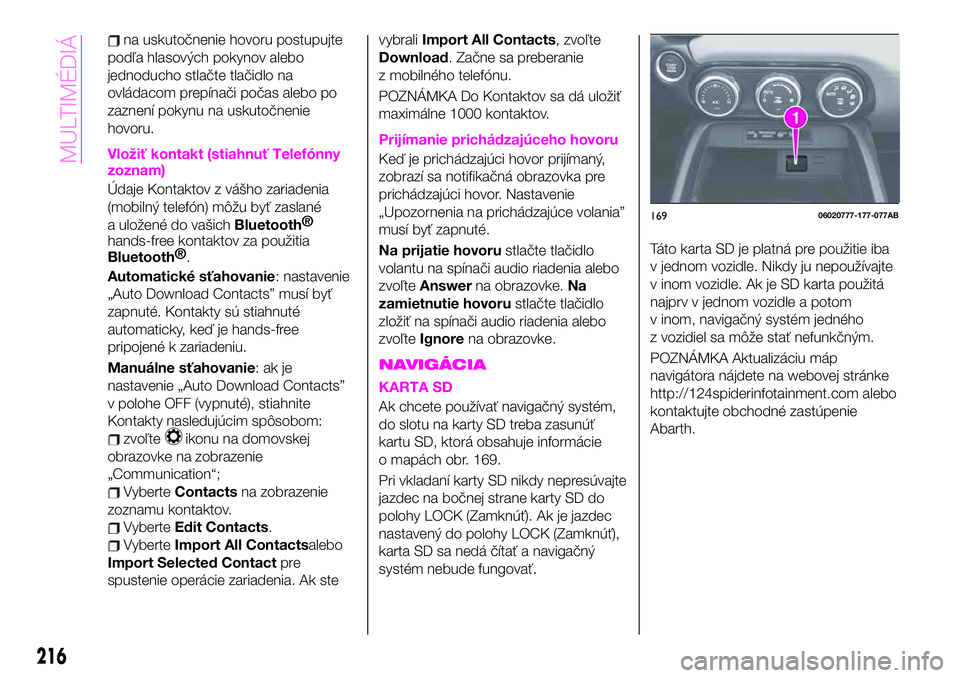
na uskutočnenie hovoru postupujte
podľa hlasových pokynov alebo
jednoducho stlačte tlačidlo na
ovládacom prepínači počas alebo po
zaznení pokynu na uskutočnenie
hovoru.
Vložiť kontakt (stiahnuť Telefónny
zoznam)
Údaje Kontaktov z vášho zariadenia
(mobilný telefón) môžu byť zaslané
a uložené do vašich
Bluetooth®
hands-free kontaktov za použitia
Bluetooth®
.
Automatické sťahovanie: nastavenie
„Auto Download Contacts” musí byť
zapnuté. Kontakty sú stiahnuté
automaticky, keď je hands-free
pripojené k zariadeniu.
Manuálne sťahovanie:akje
nastavenie „Auto Download Contacts”
v polohe OFF (vypnuté), stiahnite
Kontakty nasledujúcim spôsobom:
zvoľteikonu na domovskej
obrazovke na zobrazenie
„Communication“;
VyberteContactsna zobrazenie
zoznamu kontaktov.
VyberteEdit Contacts.
VyberteImport All Contactsalebo
Import Selected Contactpre
spustenie operácie zariadenia. Ak stevybraliImport All Contacts, zvoľte
Download. Začne sa preberanie
z mobilného telefónu.
POZNÁMKA Do Kontaktov sa dá uložiť
maximálne 1000 kontaktov.
Prijímanie prichádzajúceho hovoru
Keď je prichádzajúci hovor prijímaný,
zobrazí sa notifikačná obrazovka pre
prichádzajúci hovor. Nastavenie
„Upozornenia na prichádzajúce volania”
musí byť zapnuté.
Na prijatie hovorustlačte tlačidlo
volantu na spínači audio riadenia alebo
zvoľteAnswerna obrazovke.Na
zamietnutie hovorustlačte tlačidlo
zložiť na spínači audio riadenia alebo
zvoľteIgnorena obrazovke.
NAVIGÁCIA
KARTA SD
Ak chcete používať navigačný systém,
do slotu na karty SD treba zasunúť
kartu SD, ktorá obsahuje informácie
o mapách obr. 169.
Pri vkladaní karty SD nikdy nepresúvajte
jazdec na bočnej strane karty SD do
polohy LOCK (Zamknúť). Ak je jazdec
nastavený do polohy LOCK (Zamknúť),
karta SD sa nedá čítať a navigačný
systém nebude fungovať.Táto karta SD je platná pre použitie iba
v jednom vozidle. Nikdy ju nepoužívajte
v inom vozidle. Ak je SD karta použitá
najprv v jednom vozidle a potom
v inom, navigačný systém jedného
z vozidiel sa môže stať nefunkčným.
POZNÁMKA Aktualizáciu máp
navigátora nájdete na webovej stránke
http://124spiderinfotainment.com alebo
kontaktujte obchodné zastúpenie
Abarth.
16906020777-177-077AB
216
MULTIMÉDIÁ